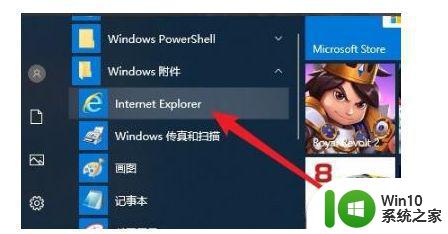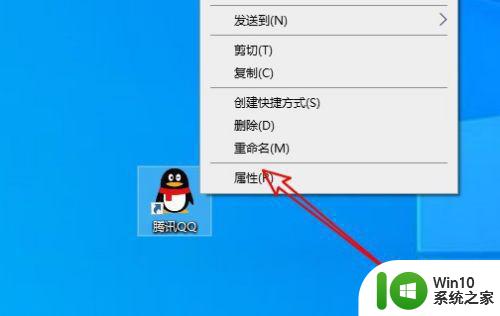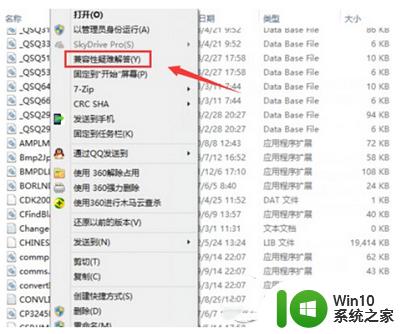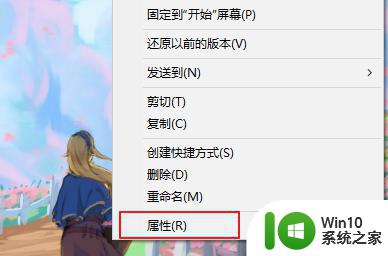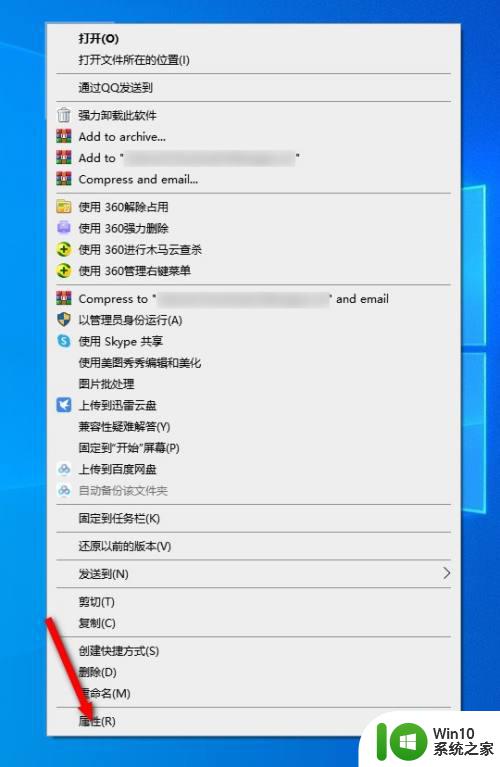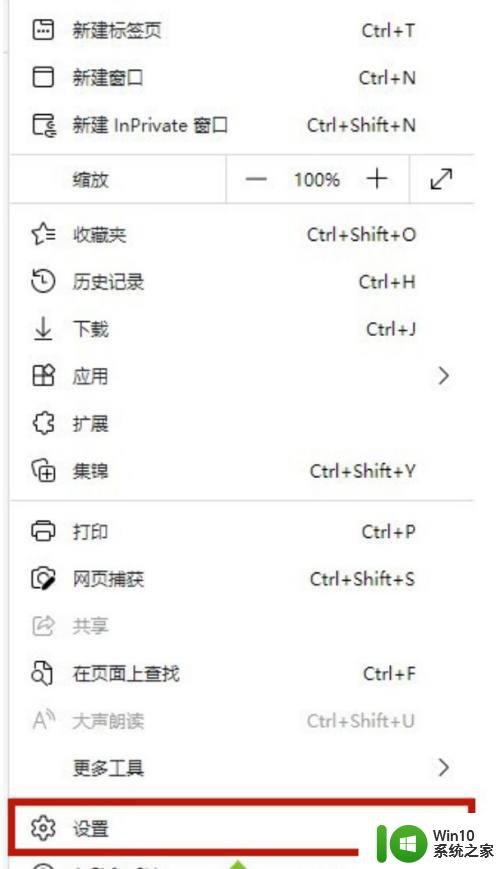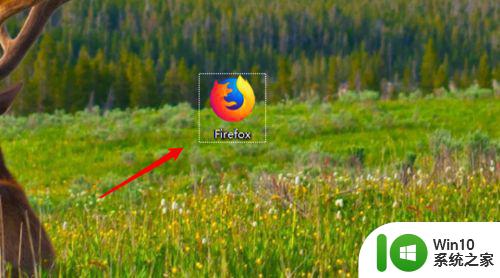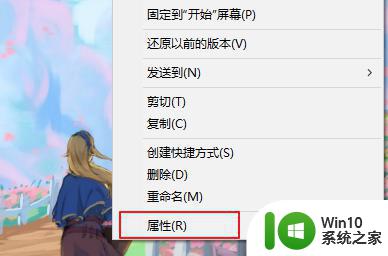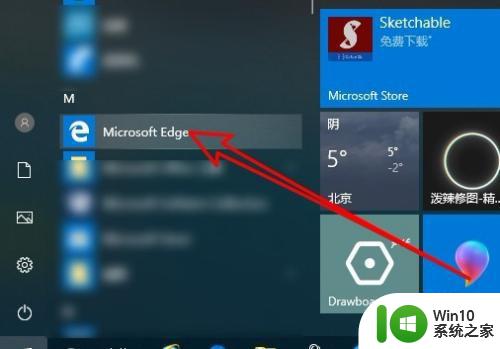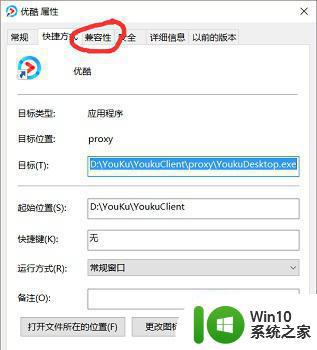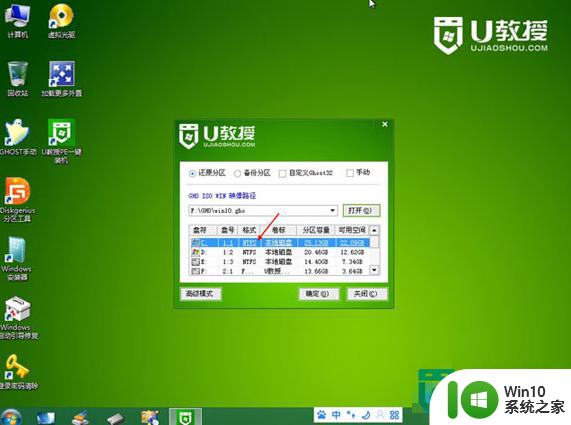win10系统兼容性设置在哪设置方法 win10如何设置程序兼容模式
win10系统兼容性设置在哪设置方法,Win10系统兼容性设置是一项重要的功能,它可以帮助我们解决在Windows 10操作系统下使用某些老旧软件或游戏时可能出现的兼容性问题,我们应该如何设置Win10的兼容性模式呢?设置程序兼容模式非常简单。我们只需要找到对应的程序或游戏的可执行文件,右键点击它,选择“属性”,然后在“兼容性”选项卡中勾选“以兼容模式运行此程序”即可。我们还可以通过设置不同的操作系统版本或者调整显示设置来进一步优化兼容性。通过这些简单的设置,我们可以轻松地解决兼容性问题,享受更加顺畅的使用体验。
具体方法:
1、在电脑上找想要设置的应用,比如QQ,右键点击该应用,在弹出菜单中选择“属性”的菜单项。
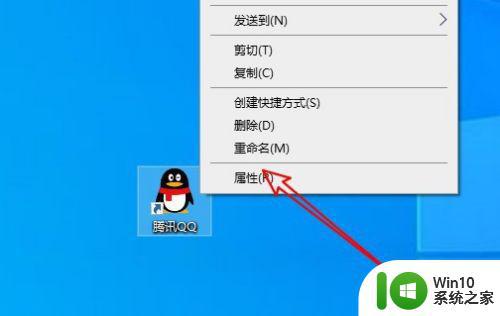
2、接下来在打开的软件应用窗口中点击“兼容性”的选项卡。
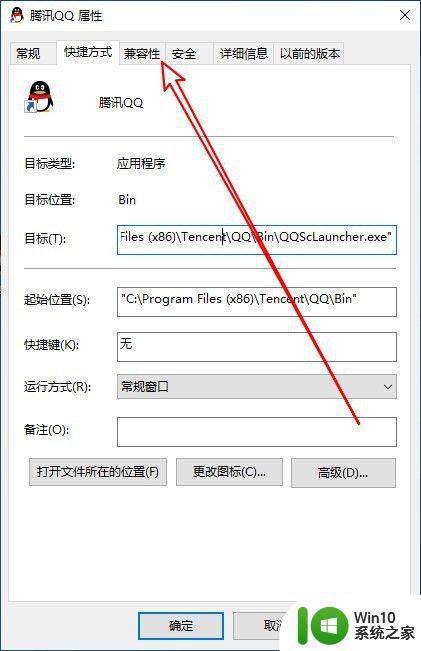
3、在打开的兼容性窗口中点击“运行兼容性疑难解答”的按钮。
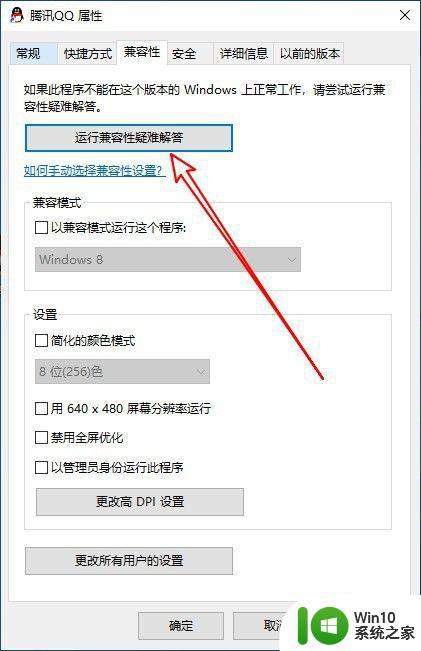
4、这时就会打开程序兼容性疑难解答的窗口,在窗口中点击“尝试建议的设置”快捷链接。
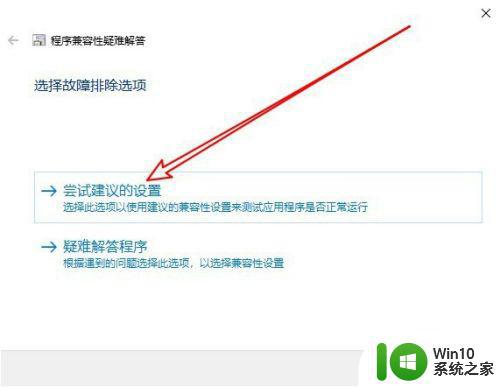
5、然后在打开的测试程序的兼容设置窗口,会自动的为应用设置兼容设置,我们点击“测试程序”看一下应用是否可以正常运行就可以了。
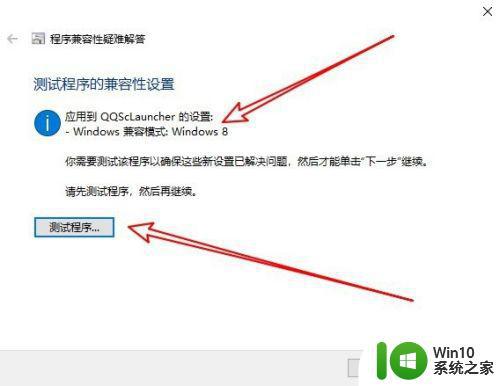
以上就是win10系统兼容性设置在哪设置方法的全部内容,碰到同样情况的朋友们赶紧参照小编的方法来处理吧,希望能够对大家有所帮助。